Vlajková loď společnosti Samsung, skvělá galaxieS GT-I9000, byl na smůlu, když došlo k přijetí oficiální aktualizace Froyo, což bylo znovu a znovu slibováno a stejně tak zpožděno. Pár týdnů zpět uživatelé v nordickém regionu měli to štěstí, že si mohli prostřednictvím oficiálního aktualizace Froyo prohlédnout jejich software Kies. Společnost Samsung zároveň oznámila, že rozšíření Froyo bude do konce listopadu všem uživatelům na celém světě kompletní. Nedávno evropští uživatelé a uživatelé ve Spojeném království viděli také „zmrzlý jogurt“, který po Kiesu proniká, se dvěma variantami firmwaru, XWJPA a XXJPO.
Pokud nejste v jednom z výše uvedenýchregiony, budete pravděpodobně muset pozastavit aktualizaci. Cílem této příručky je pokrýt proces blikání jakéhokoli firmwaru pomocí softwaru Odin, přičemž jako referenční bod se používá nejnovější firmware I9000XXJPO Froyo (oficiální pro Velkou Británii).
Nejprve se podívejme na předpoklady. Přístup k blikání uniklého firmwaru Froyo přes Odin závisí na několika faktorech, především pak na aktuálním firmwaru, na kterém právě pracujete. Pokud přicházíte z Éclair (Android 2.1), můžete si ušetřit jeden krok. V opačném případě, pokud již používáte uniklou verzi Froyo, musíte se vrátit k Éclairu a poté Flash Froyo.
DŮLEŽITÉ - MUSÍTE SI ČTĚT
Než začnete s blikáním, ujistěte se, že:
- Nepoužívejte lagfix
- Baterie telefonu je plně nabitá
- Karty SIM a microSD jsou odebrány
- Telefon je odemčený (není k dispozici zámek SIM karty)
- Pokud upgradujete z firmwaru Éclair, nikdy neobnovujte žádné zálohy dat
Důrazně žádáme, abyste si nejprve přečetli celou příručku, než se o něco pokusíte.
Zde se držíme našeho referenčního firmwaru a zde jsou položky, které potřebujete, než se pokusíte upgradovat zařízení.
- Firmware I9000XXJPO (ke stažení zde - se svolením www.samfirmware.com)
- Firmware I9000XWJM8 (potřeba pouze v případě, že již používáte sestavení Froyo s únikem - stáhnout zde)
- 512.PIT soubor (potřebný pro firmware XWJM8, stáhnout zde)
- Soubor 803.PIT (pro firmware XXJPO - stáhnout zde)
- Odin Multi-downloader v1.3 (aktuální blikající software - ke stažení zde)
- Samsung USB ovladače (dodávejte se softwarem Samsung Kies, ujistěte se, že máte nejnovější verzi)
- Samsung USB kabel (nebo jakýkoli jiný kompatibilní USB kabel)
- Jeden Samsung Galaxy S GT-I9000
Nejprve si stáhněte a extrahujte všechnyvýše uvedené soubory na vhodné místo, nejlépe na ploše. Heslo pro oba soubory firmwaru je „samfirmware.com“ (bez uvozovek). Jakmile máte všechny soubory na místě, spusťte Odin jako správce. Na konci zařízení se ujistěte, že jste deaktivovali lagfix, pokud byl použit dříve. Na konci zařízení se také ujistěte, že v telefonu není zámek SIM karty.
- Vypněte telefon a vyjměte SIM kartu a microSD kartu.
- Stiskněte Galaxy S do režimu stahovánía současně podržte tlačítka hlasitosti, domácí tlačítko a vypínač. Jakmile se telefon přepne do režimu stahování, uvidíte žlutý symbol a slova „Stahování“.
- Zkontrolujte, zda jsou nainstalovány ovladače. Pokud již máte na svém počítači nainstalovaný produkt Kies, jsou ovladače již nainstalovány.
To je o tom, jsme připraveni začít blikat.
Fáze 1 (platí, pouze pokud přicházíte z dřívějšího sestavení Froyo)
- Nyní budeme znovu flashovat firmware XWJM8 (Éclair), takže se ujistěte, že jste soubory pro tento firmware nahráli v Odinu.
- V PIT načtěte soubor 502.PIT
- V případě PDA vyberte soubor „CODE_I9000XWJM8.tar.md5“ a pro PHONE vyberte soubor „MODEM_I9000XXJM4.tar.md5“. Nechte všechny ostatní prázdné.
- Ujistěte se, že je zaškrtnuto políčko Re-partition. Všechna ostatní nastavení by měla odpovídat níže uvedenému snímku obrazovky.

- Připojte telefon (v režimu stahování) k počítačipřes USB kabel. Nainstaluje ovladače, nebo pokud již jsou nainstalovány, zobrazí se v Odinově okně zprávy „Přidáno“ (výše uvedený obrázek). Bude také viditelný port COM.
- Znovu se ujistěte, že všechny výběry v rozhraní Odina jsou správné. Po ověření stiskněte tlačítko Start.
- Blikající sekvence začne a v Odinu uvidíte několik zpráv. Ujistěte se, že se telefon během této doby neodpojí, protože by to mohlo trvale poškodit vaše zařízení.
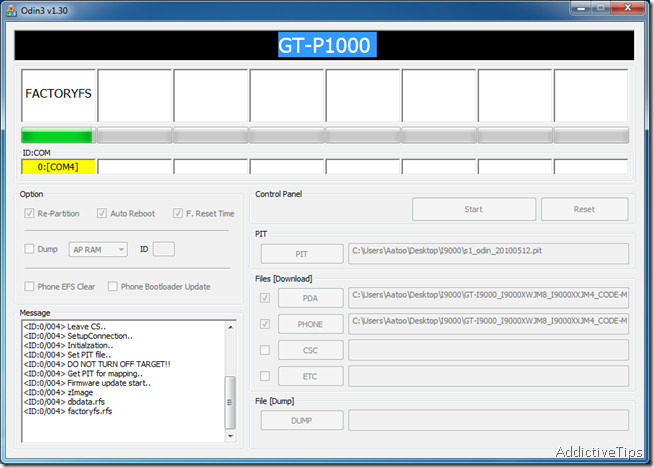
- Nyní by obrazovka vašeho telefonu měla vypadat asi takto:
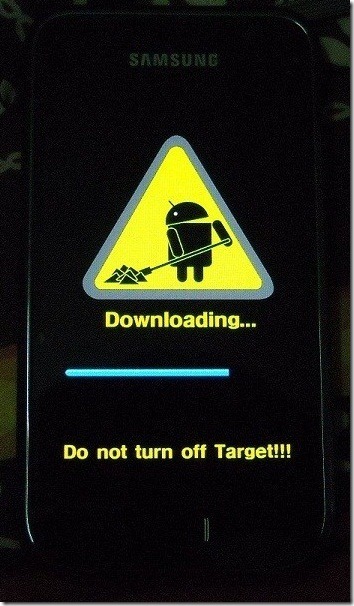
- Po dokončení blikající sekvence odešle Odin v poli Zpráva zprávu „Dokončeno“ a nahoře se objeví zelená PASS. Vaše zařízení se v tomto okamžiku automaticky restartuje.
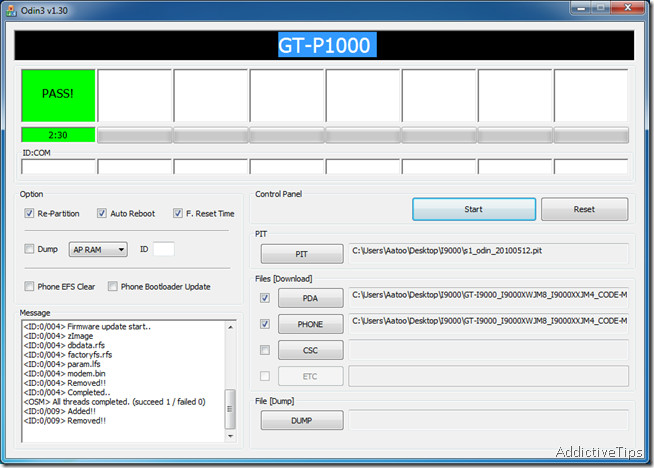
Gratulujeme! Úspěšně jste dokončili jeden z procesů a nyní spustíte firmware Éclair XWJM8.
Fáze 2 (můžete začít přímo zde, pokud používáte firmware Éclair a blikali jste původně pomocí 512.PIT)
- Spusťte Odin znovu a tentokrát načtěte soubor 803.PIT do PIT.
- V PDA vyberte soubor „JPO_JPO_U_JPP.tar“.
- Ponechte všechna ostatní nastavení tak, jak jsou, a tentokrát se ujistěte, že oddíl není NENÍ zaškrtnut.
- Přepněte telefon znovu do režimu stahování a připojte jej k počítači pomocí kabelu USB.
- Ujistěte se, že váš výběr v Odinu odpovídá výběrům na níže uvedeném snímku obrazovky.
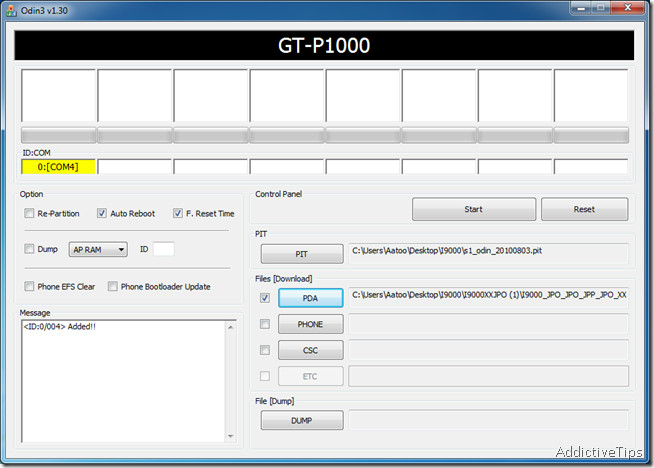
Až budete mít jistotu, že je vše v pořádku,stiskněte tlačítko start. Bude následovat stejný postup jako dříve - počkejte na dokončení a ujistěte se, že telefon zůstává po celou dobu připojen. Jakmile se zobrazí zpráva PASS a telefon se restartuje, můžete kabel USB odebrat.
Uvítá vás obrazovka zámku Froyo,přizpůsobené společností Samsung podle jejich vlastní chuti. Blahopřejeme, úspěšně jste upgradovali svůj Samsung Galaxy S na nejnovější (v době psaní) firmwaru I9000XXJPO Froyo!
Aktualizace: Společnost Samsung vydala nejnovější firmware XXJPUpro Galaxy S, což je Android verze 2.2.1 a přináší spoustu vylepšení ve všech předchozích verzích. Můžete si ho stáhnout zde (se svolením samfirmware.com - použití samfirmware.com jako heslo). Nezapomeňte ji použít 512.PIT a re-partition KONTROLOVÁNY.
ODMÍTNUTÍ: Pokyny v této příručce a souboryv rámci jsou poskytovány tak, jak jsou, bez jakékoli výslovné nebo implicitní záruky nebo záruky jakéhokoli druhu. Autor nebo AddictiveTips nenese odpovědnost za žádné škody, které mohou na vašem zařízení vzniknout v důsledku těchto pokynů. Tato metoda byla úspěšně testována na 32bitovém systému Windows 7.
Aktualizace: Pokud pro vás tato metoda nefunguje, podívejte se na PoseNotterKomentář níže - Editor













Komentáře